OnePlus 5 in OnePlus 5T ($ 385 na Amazon) sta več kot ugledne naprave, od katerih vsaka ponuja prednosti pred običajnimi Android napravami in ja, celo Appleovo iPhone ($ 930 na Amazon) linijo.
Z uporabo prilagojene različice Androida je ekipa OnePlus vložila veliko dela v funkcije prilagajanja in funkcije za izboljšanje celotne izkušnje. Tu je 11 nasvetov in izletov za OnePlus 5 ($ 370 na Amazon) in OnePlus 5T.

Prilagodite drsnik opozorila
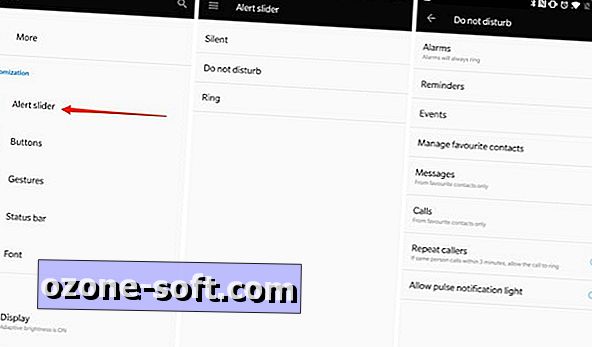
Na levi strani telefona je fizični gumb, ki zdrsne navzgor in navzdol. Obstaja skupno tri pozicije, od katerih vsaka ustreza drugačni nastavitvi opozorila.
Na primer, zgornji položaj aktivira tihi način. Srednji položaj je povezan z Ne moti, spodnja reža pa je nastavljena na Zvonjenje.
Vendar pa lahko prilagodite, kaj natančno Silent, Ne moti in prstan enačijo.
Odprite Nastavitve > Drsnik opozorila v razdelku Prilagajanje .
Izberite eno od treh možnosti, da dodatno prilagodite elemente, na primer, ali naj telefon vibrira, če je tihi način aktiven, ali če so dogodki v redu, da prekinejo način Ne moti.
Gumbi po meri
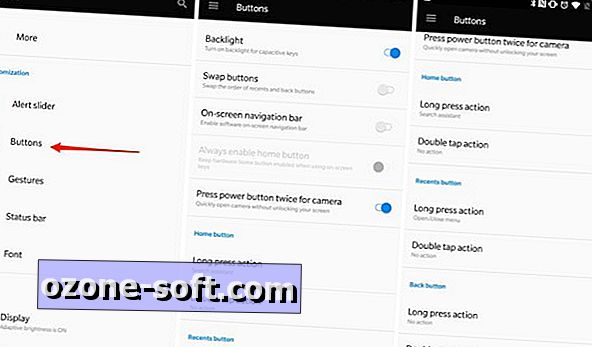
Če boste ostali v razdelku Prilagoditev v aplikaciji Nastavitve, boste lahko prilagodili kapacitivne gumbe, da bodo delovali tako, kot želite.
Izberite možnost Gumbi, da si ogledate seznam možnosti. Funkcionalnost lahko zamenjate med dvema gumboma, ki sta povezana s senzorjem prstnih odtisov in domačim gumbom, ali pa se znebite z njimi, tako da omogočite navigacijsko vrstico na zaslonu.
Druge možnosti vključujejo prilagajanje dolgih ali kratkih pritiskov na kateri koli od treh gumbov.
Geste so lepe
Še eno področje, ki ga morate pogledati v nastavitvah > Prilagajanje, je možnost Gestures .
Z uporabo gibov lahko naredite stvari, kot je dvojno dotikanje zaslona, da ga zbudite, medtem ko leži ravno, risanje črk na zaklenjenem zaslonu, da hitro zaženete aplikacijo ali izključite telefon, kadar ga postavite na mizo z licem navzdol.
Spremeni pisavo
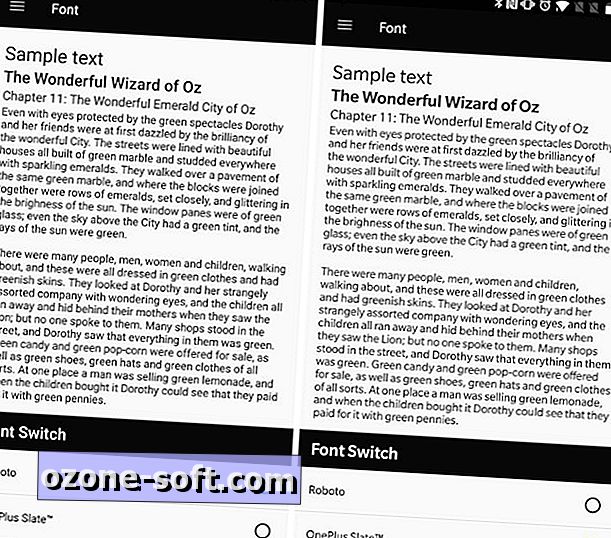
Sodeč po priljubljenosti spreminjanja pisav na napravah Samsung, lahko ta funkcija OnePlus prosi veliko ljudi. Lahko spremenite pisavo, ki se uporablja v celotni napravi, vendar so zdaj vaše možnosti omejene na Roboto (privzeta pisava za Android) in OnePlus Slate.
Odprite Nastavitve > Pisava in izberite pisavo, ki jo želite uporabiti. Sprememba bo trajala nekaj sekund, da se naprava ne bo morala ponovno zagnati.
Znebite se police
Polica OnePlus se nahaja levo od začetnega zaslona in prikazuje informacije, ki so pogosto dostopne, kot so predlogi aplikacij, vreme in bližnjice za stike.
Za nekatere pa je polica zapravljen prostor in sredstva. K sreči ga lahko onemogočite z dolgim pritiskom na začetnem zaslonu, nato pa se dotaknete možnosti Nastavitve in nato stikalo Polica premaknete v položaj Izklop.
Spremeni ikone aplikacij
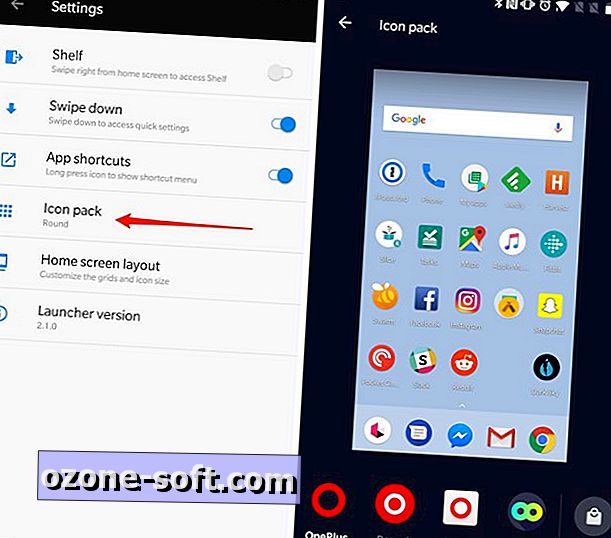
Programska oprema OnePlus Launcher zdaj ni samo opremljena z lastnim nizom oblik ikon po meri, ampak ima tudi vgrajeno podporo za pakete ikon, ki jih najdete v Trgovini Play. Torej, namesto da bi morali najti lansirnik, ki vam je všeč, da bi uporabili paket ikon, ki ga imate radi, lahko samo zamenjate ikone brez napora.
Če si želite ogledati nastavitve ikon aplikacije, dolgo pritisnite na začetnem zaslonu in izberite Nastavitve > Paket ikon . OnePlus vključuje tri privzete sloge, ki jih lahko predogledate, tako da tapnete ustrezno ikono, skupaj s povezavo do trgovine Play, da si ogledate več paketov ikon.
Zaklenjene aplikacije
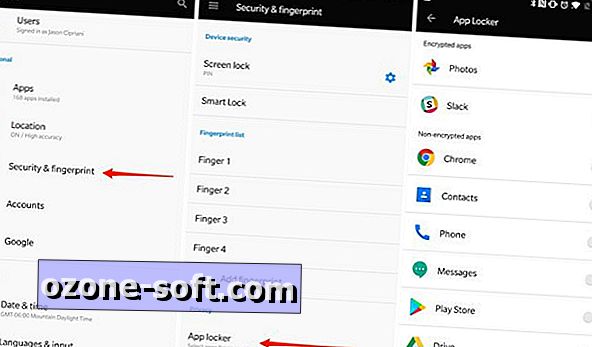
Nekoliko skrita funkcija omogoča dodajanje dodatne ravni varnosti aplikacijam po vaši izbiri. Ko je omogočena, morate vnesti kodo PIN ali skenirati prstni odtis, preden se aplikacija popolnoma zažene.
Pojdite v Nastavitve > Varnost in prstni odtis > App Locker in izberite aplikacije, ki jih želite zaščititi.
Pregled CNET
OnePlus 5T
OnePlus 5T izboljšuje že trden vodilni telefon in si prislužil našo uredniško izbiro. Ampak, če imate OnePlus 5, ne skrbite. Preberite pregled
Zaprite aplikacije
Če ste podobni meni, občasno odprete preklopnik aplikacij in zaprete vse odprte aplikacije. To je hiter in preprost način, da sprostite nekaj virov - ali vsaj mislim, da je.
Včasih pa to počnem in po nesreči zaprem glasbeno aplikacijo, ki jo aktivno uporabljam, zaradi česar se moja glasba ustavi.
K sreči je na vrhu predogleda vsake aplikacije ikona ključavnice. Če se dotaknete te ikone, bo aplikacija "zaklenjena", da se prepreči njeno zapiranje.
Nadaljuj igro
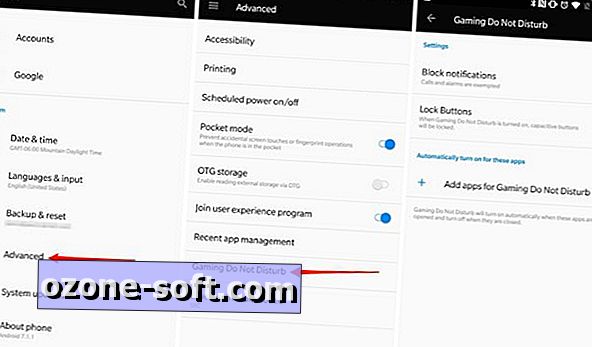
Na OnePlus 5, ki je zakopan v aplikaciji za nastavitve, je na voljo igralni način. Pojdite v Nastavitve > Napredno > Igralništvo ne moti .
Ko boste tam našli možnosti za blokiranje obvestil in zaklepanje kapacitivnih gumbov, kot tudi za dodajanje iger, ki jih želite omogočiti, da se igranje ne moti, ko se aplikacija uporablja.
Zemljevid fotografij
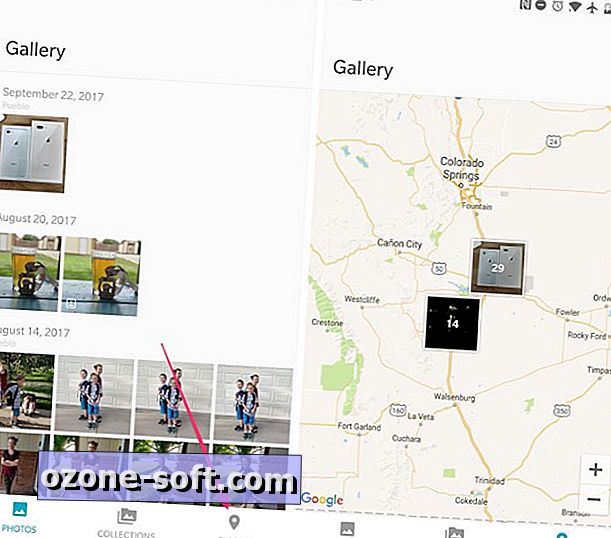
Ko OnePlus posodobi svojo linijo telefonov na Android Oreo 8.0 (OxygenOS 5.0.1), je bila dodana nova funkcija v privzeto aplikacijo Galerija: Mesta.
Če ste se odločili, da aplikacija za fotoaparat shranjuje tudi informacije o lokaciji z vsako fotografijo, ki jo posnete, se v spodnjem desnem kotu aplikacije Galerija prikaže nov zavihek Mesta. Izberite ga, če si želite ogledati svoje fotografije.
Nov vmesnik kamere
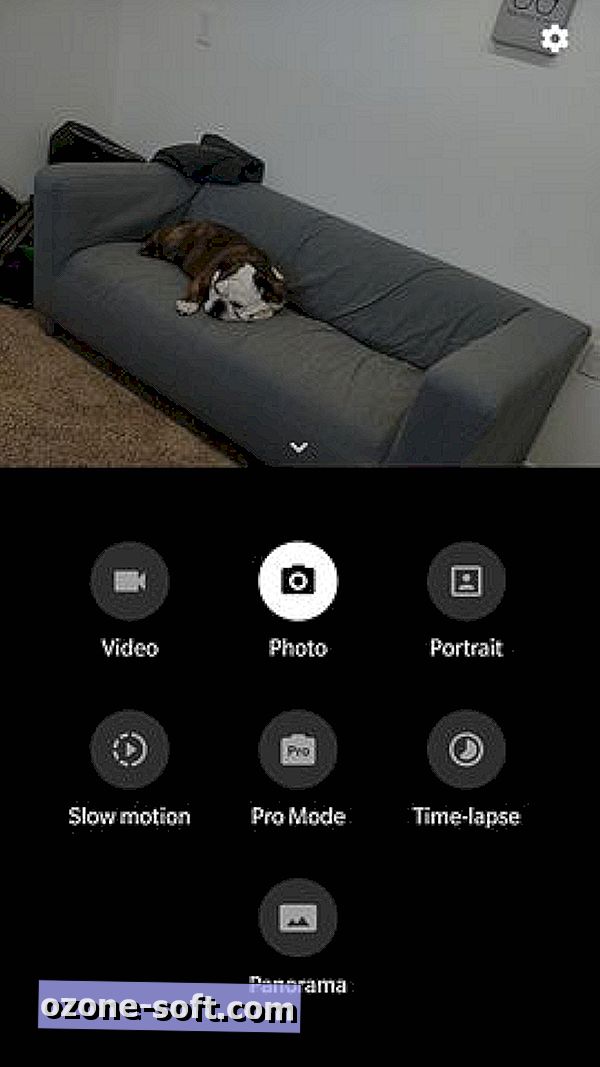
Še ena nova funkcija, vsaj na OnePlus 5, ki prihaja skupaj z Android Oreo, je nov vmesnik aplikacije Camera. Natančneje, ko v aplikaciji Kamera ne morete več odriniti od roba zaslona, da spremenite načine fotografiranja in nastavitve dostopa. Zdaj pa od dna zaslona povlecite navzgor, da spremenite načine in poiščete ikono nastavitev.
Posodobitev, 11. januar: Ta zgodba je bila prvotno objavljena 14. avgusta 2017 in je od takrat posodobljena, da vključuje nove funkcije.
OnePlus 5T pregled: Preberite CNET razsodbo.




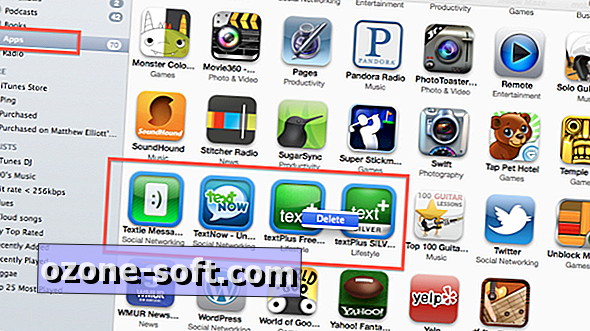








Pustite Komentar